RV34x Series 라우터에서 사용자 계정 구성 및 관리
목표
이 문서의 목적은 RV34x Series 라우터에서 로컬 및 원격 사용자 계정을 구성하고 관리하는 방법을 보여 주는 것입니다.여기에는 로컬 사용자 비밀번호 복잡성 구성, 로컬 사용자 구성/편집/가져오기, RADIUS, Active Directory 및 LDAP를 사용하여 원격 인증 서비스를 구성하는 방법이 포함됩니다.
적용 가능한 디바이스 | 펌웨어 버전
- RV34x 시리즈 | 1.0.01.16(최신 다운로드)
소개
RV34x Series Router는 설정을 보고 관리하기 위한 사용자 계정을 제공합니다.사용자는 서로 다른 그룹의 사용자이거나 인증 도메인, LAN(Local Area Network) 및 서비스 액세스 규칙, 유휴 시간 제한 설정을 공유하는 SSL(Secure Sockets Layer) VPN(Virtual Private Networks)의 논리적 그룹에 속할 수 있습니다.사용자 관리는 어떤 유형의 사용자가 특정 유형의 시설을 활용할 수 있는지, 어떻게 할 수 있는지를 정의합니다.
외부 데이터베이스 우선 순위는 항상 RADIUS(Remote Authentication Dial-In User Service)/LDAP(Lightweight Directory Access Protocol)/AD(Active Directory)/Local입니다.라우터에 RADIUS 서버를 추가하면 웹 로그인 서비스 및 기타 서비스에서 RADIUS 외부 데이터베이스를 사용하여 사용자를 인증합니다.
웹 로그인 서비스에만 외부 데이터베이스를 사용하도록 설정하고 다른 서비스에 대해 다른 데이터베이스를 구성하는 옵션은 없습니다.라우터에서 RADIUS를 생성하고 활성화하면 라우터는 웹 로그인, 사이트 대 사이트 VPN, EzVPN/타사 VPN, SSL VPN, PPTP(Point-to-Point Transport Protocol)/L2TP(Layer 2 Transport Protocol) VPN 및 802.1x에 대한 외부 데이터베이스로 RADIUS 서비스를 사용합니다.
목차
- 로컬 사용자 계정 구성
- 로컬 사용자 비밀번호 복잡성
- 로컬 사용자 구성
- 로컬 사용자 편집
- 로컬 사용자 가져오기
- 원격 인증 서비스 구성
- RADIUS
- Active Directory 구성
- Active Directory 통합
- Active Directory 통합 설정
- LDAP
로컬 사용자 계정 구성
로컬 사용자 비밀번호 복잡성
1단계. 라우터의 웹 기반 유틸리티에 로그인하고 System Configuration(시스템 컨피그레이션) > User Accounts(사용자 계정)를 선택합니다.
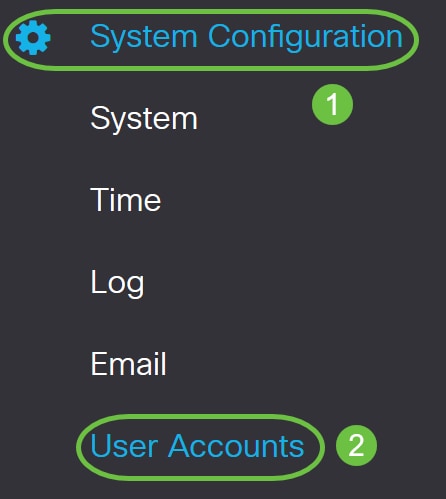
2단계. 비밀번호 복잡성 매개변수를 활성화하려면 Enable Password Complexity Settings(비밀번호 복잡성 설정 활성화) 확인란을 선택합니다.
이 옵션을 선택하지 않은 상태이면 Configure Local Users(로컬 사용자 구성)로 건너뜁니다.
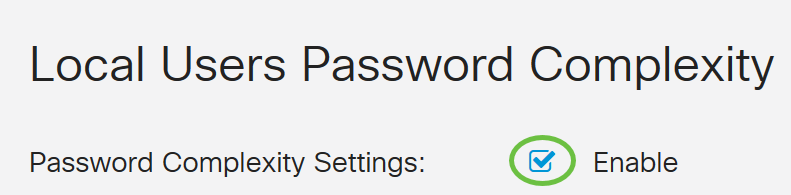
3단계. 최소 비밀번호 길이 필드에 0~127의 숫자를 입력하여 비밀번호에 포함해야 할 최소 문자 수를 설정합니다.기본값은 8입니다.
이 예에서는 최소 문자 수가 10으로 설정됩니다.
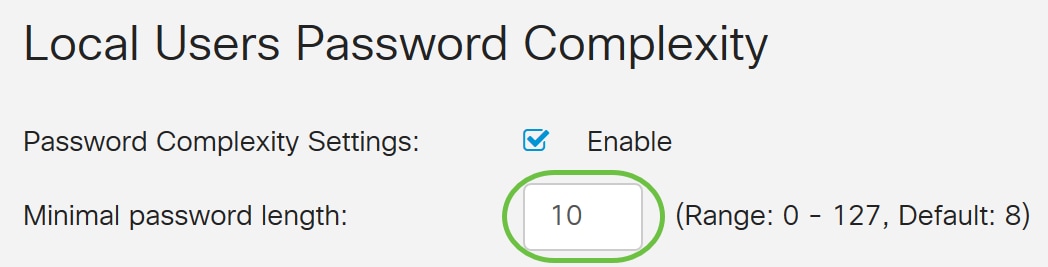
4단계. 최소 문자 클래스 수 필드에 0에서 4 사이의 숫자를 입력하여 클래스를 설정합니다.입력한 숫자는 다른 클래스의 최소 또는 최대 문자 수를 나타냅니다.
- 비밀번호는 대문자(ABCD)로 구성됩니다.
- 비밀번호는 소문자(abcd)로 구성됩니다.
- 암호는 숫자 문자(1234)로 구성됩니다.
- 암호는 특수 문자(!@#$)로 구성됩니다.
이 예에서는 4가 사용됩니다.
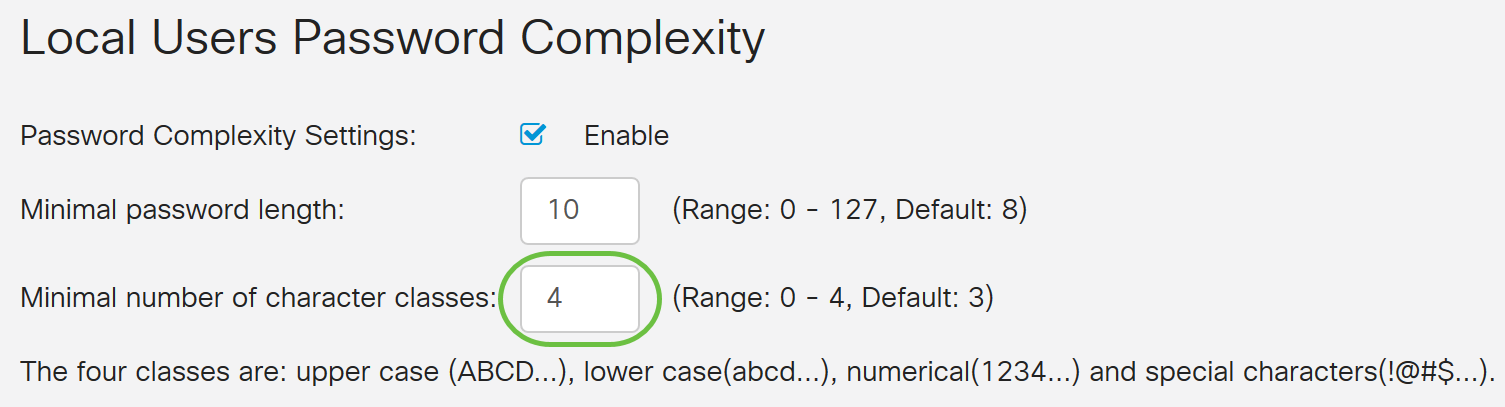
5단계. 새 비밀번호에 대한 Enable 확인란을 현재 비밀번호와 달라야 합니다.
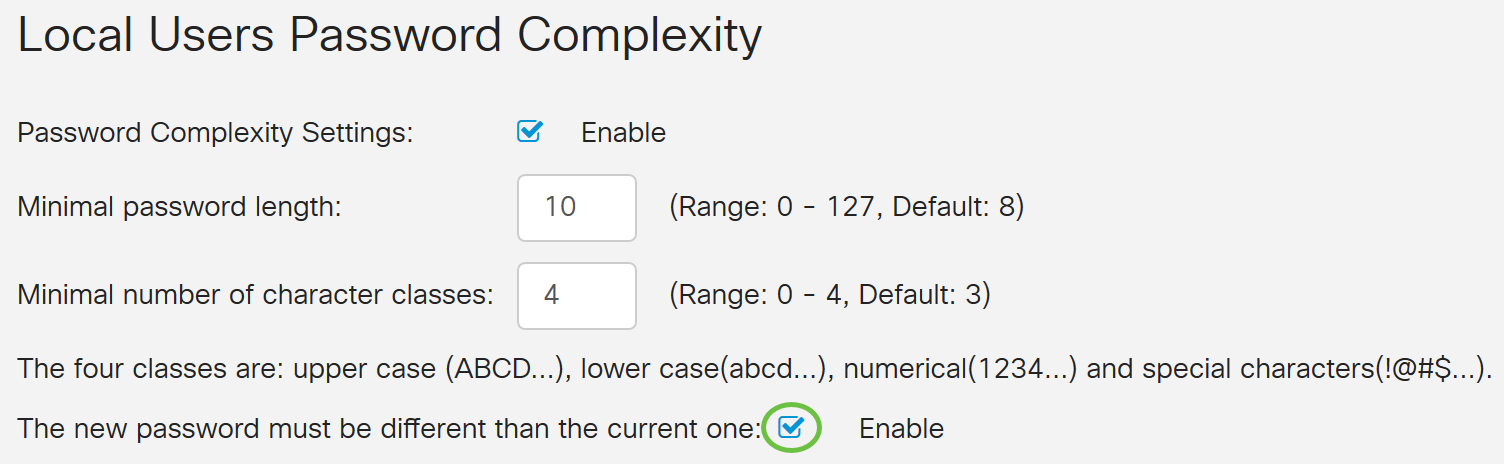
6단계. Password Aging Time(비밀번호 에이징 시간) 필드에 비밀번호 만료에 대한 일 수(0 - 365)를 입력합니다.이 예에서는 180일이 입력되었습니다.
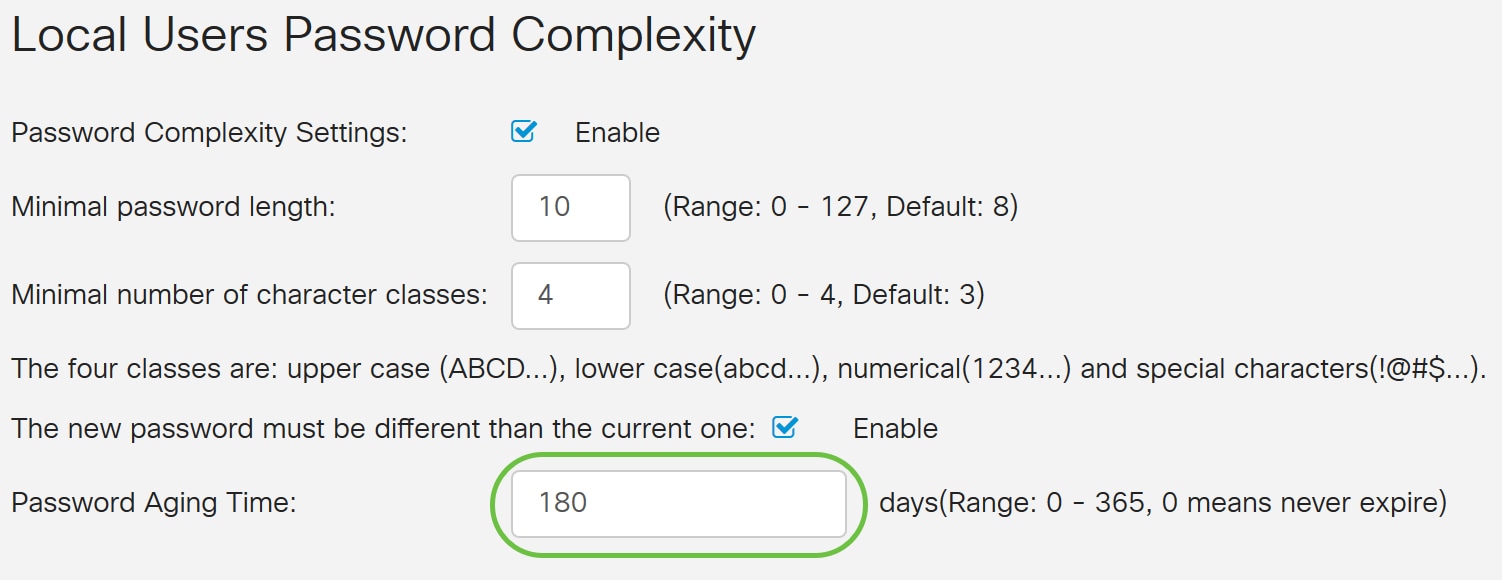
이제 라우터에서 로컬 사용자 비밀번호 복잡성 설정을 성공적으로 구성했습니다.
로컬 사용자 구성
1단계. Local User Membership List(로컬 사용자 구성원 목록) 테이블에서 Add(추가)를 클릭하여 새 사용자 계정을 생성합니다.사용자 계정 추가 페이지로 이동합니다.
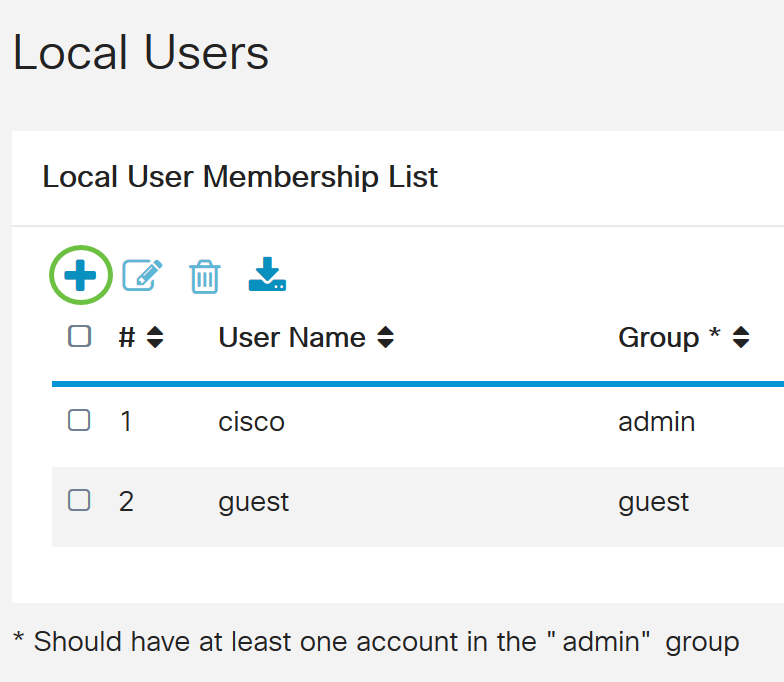
Add User Account 헤더 아래 Local Password Complexity(로컬 비밀번호 복잡성) 단계에서 정의된 매개변수가 표시됩니다.
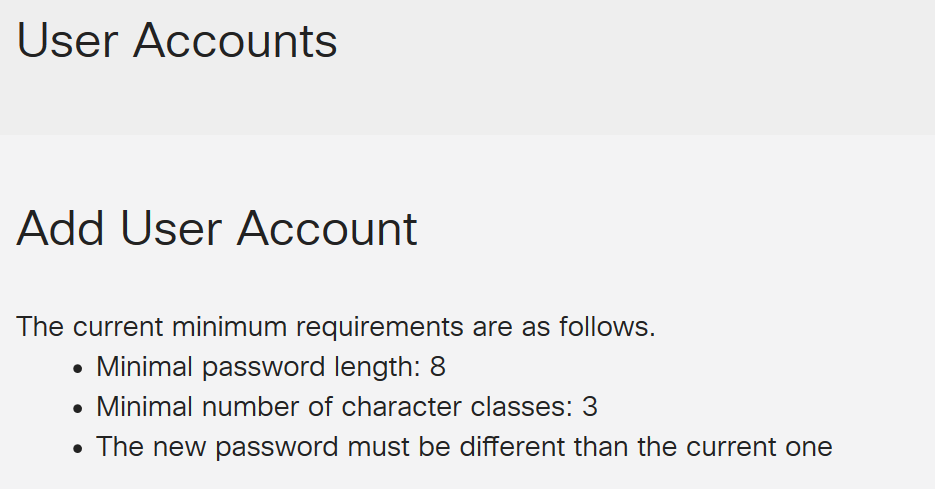
2단계. 사용자 이름 필드에 계정의 사용자 이름을 입력합니다.
이 예에서는 Administrator_Noah가 사용됩니다.
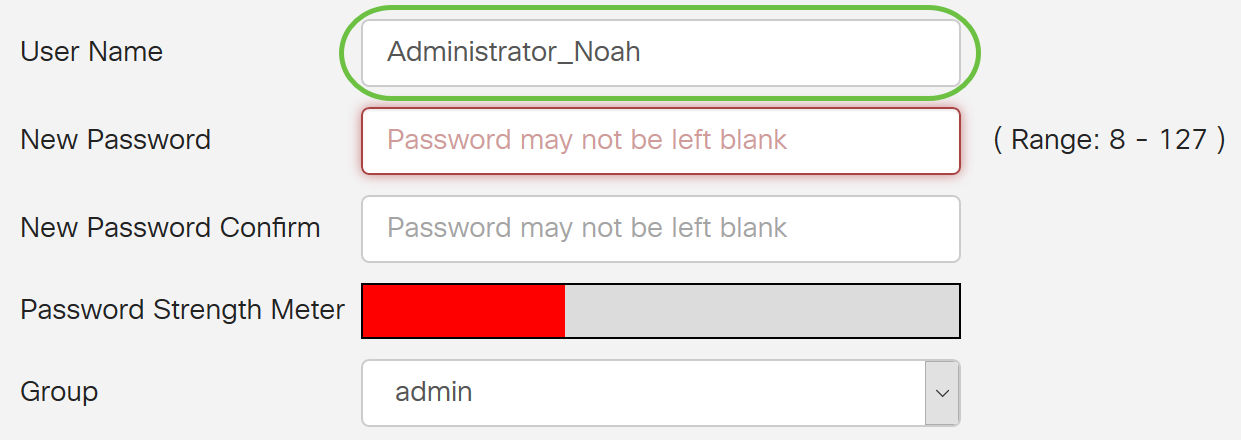
3단계. New Password(새 비밀번호) 필드에 정의된 매개변수를 사용하여 비밀번호를 입력합니다.이 예에서 최소 비밀번호 길이는 대문자, 소문자, 숫자 및 특수 문자의 조합으로 10자로 구성되어야 합니다.
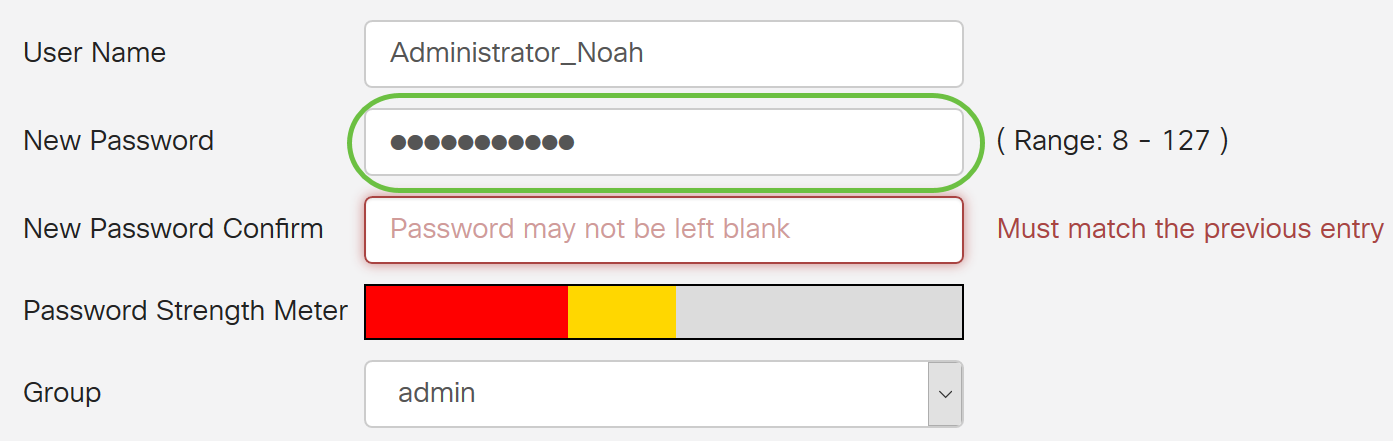
4단계. New Password Confirm(새 비밀번호 확인) 필드에 확인할 비밀번호를 다시 입력합니다.비밀번호가 일치하지 않으면 필드 옆에 텍스트가 나타납니다.
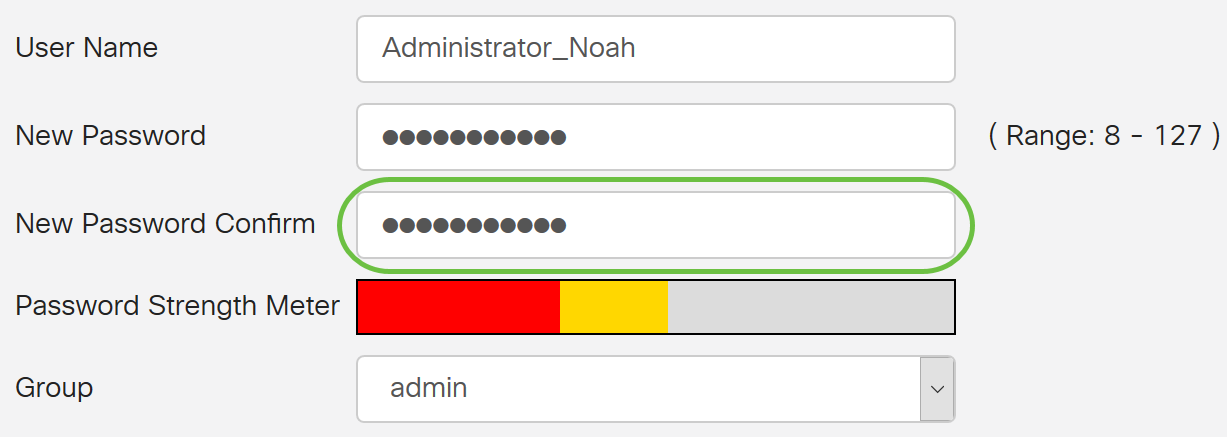
비밀번호 강도 측정기는 비밀번호의 강도에 따라 변경됩니다.

5단계. Group 드롭다운 목록에서 사용자 계정에 권한을 할당할 그룹을 선택합니다.옵션은 다음과 같습니다.
- admin - 읽기 및 쓰기 권한
- guest - 읽기 전용 권한입니다.
이 예에서는 admin이 선택됩니다.
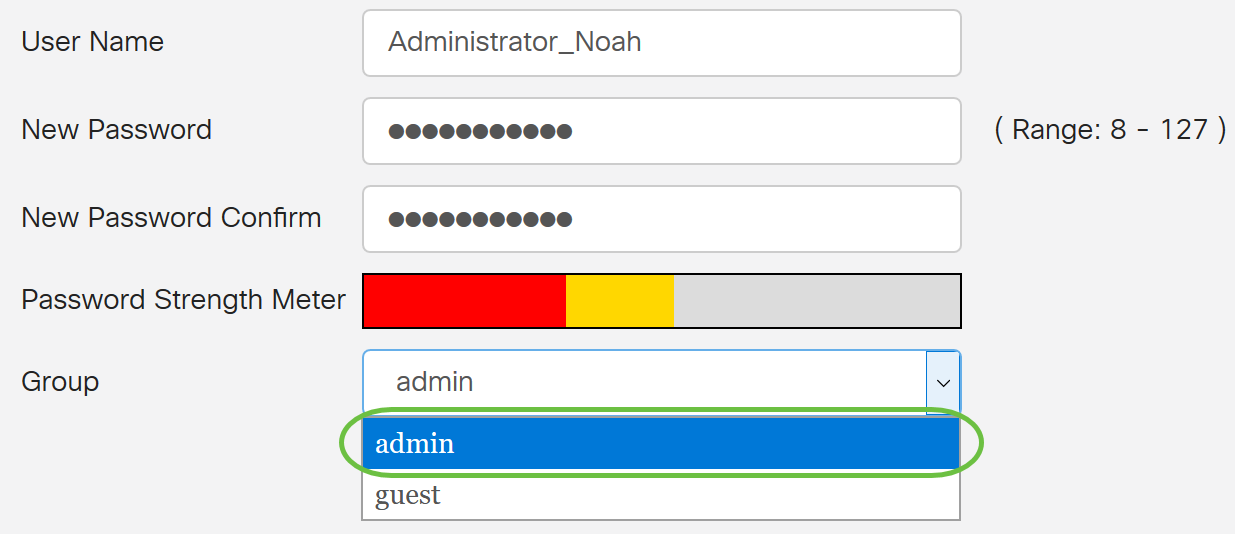
6단계. 적용을 클릭합니다.
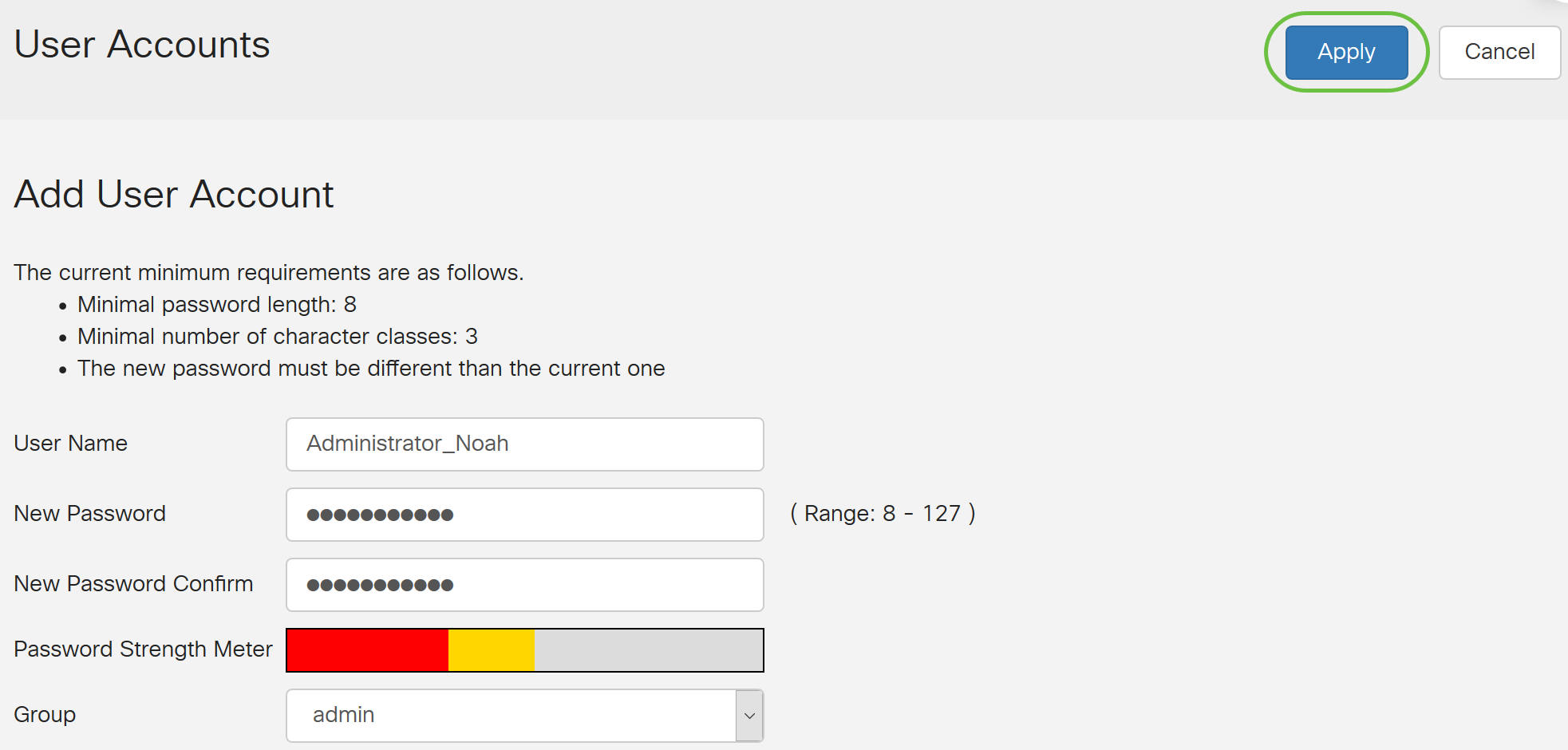
이제 RV34x Series 라우터에서 로컬 사용자 멤버십을 성공적으로 구성했습니다.
로컬 사용자 편집
1단계. Local User Membership List(로컬 사용자 구성원 목록) 테이블에서 로컬 사용자의 사용자 이름 옆에 있는 확인란을 선택합니다.
이 예에서는 Administrator_Noah가 선택됩니다.
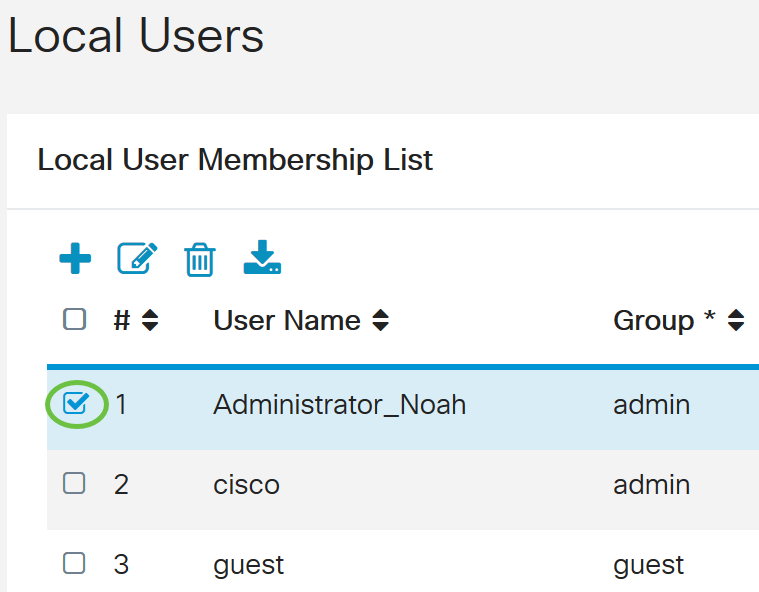
2단계. Edit(수정)를 클릭합니다.
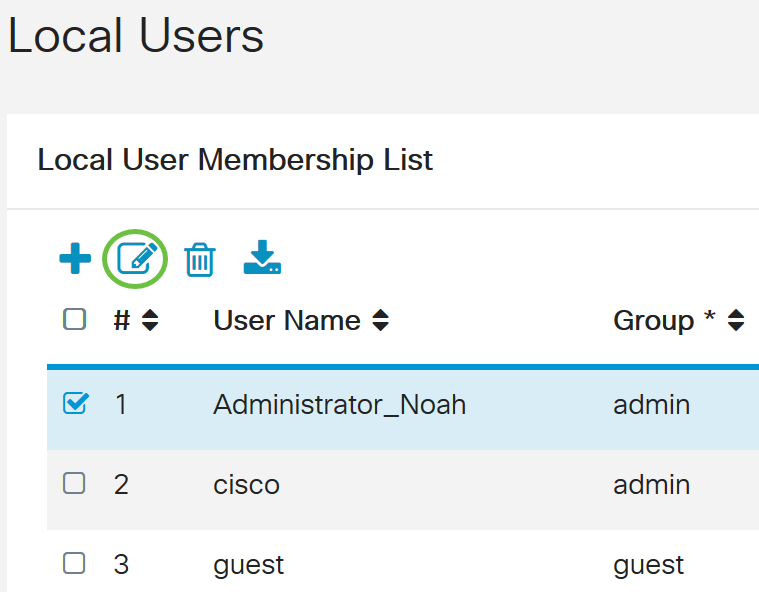
사용자 이름을 편집할 수 없습니다.
3단계. 이전 비밀번호 필드에 로컬 사용자 계정에 대해 이전에 구성한 비밀번호를 입력합니다.
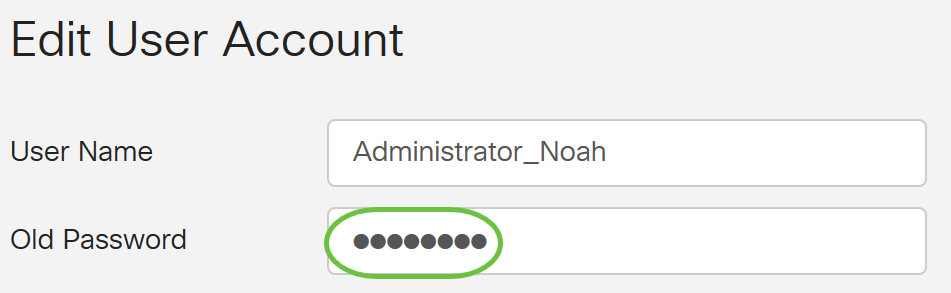
4단계. New Password 필드에 새 비밀번호를 입력합니다.새 암호는 최소 요구 사항을 충족해야 합니다.
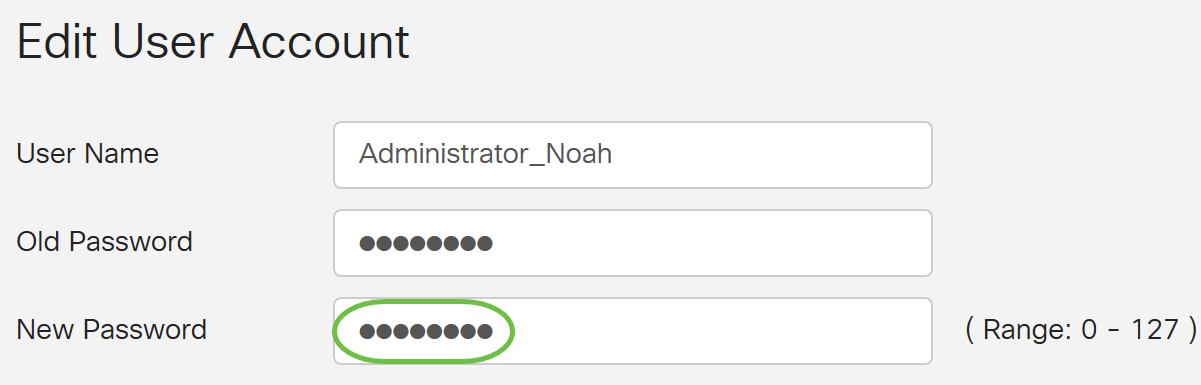
5단계. 새 비밀번호 확인 필드에 새 비밀번호를 한 번 더 입력하여 확인합니다.이러한 비밀번호는 일치해야 합니다.
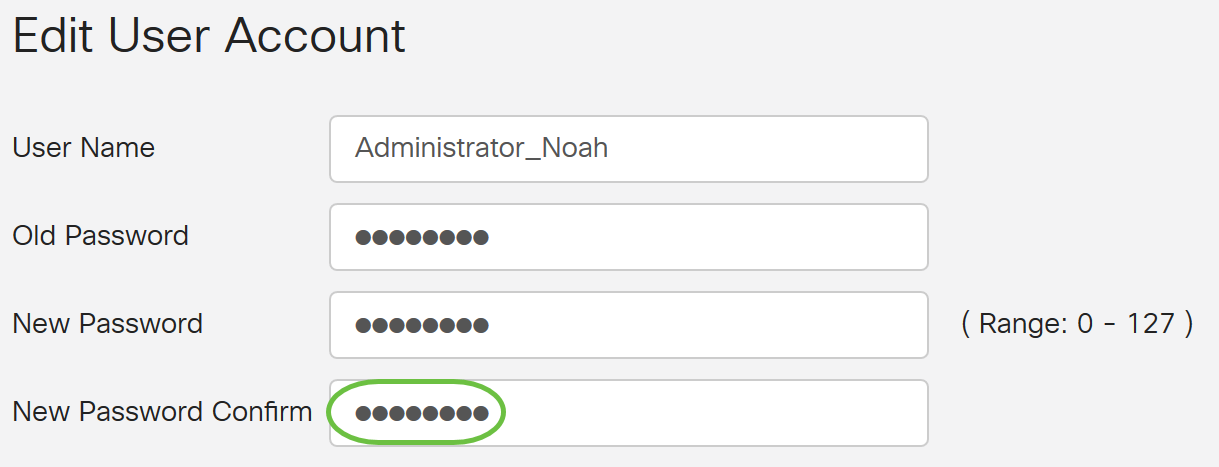
6단계. (선택 사항) Group(그룹) 드롭다운 목록에서 사용자 계정에 권한을 할당할 그룹을 선택합니다.
이 예에서는 게스트가 선택됩니다.
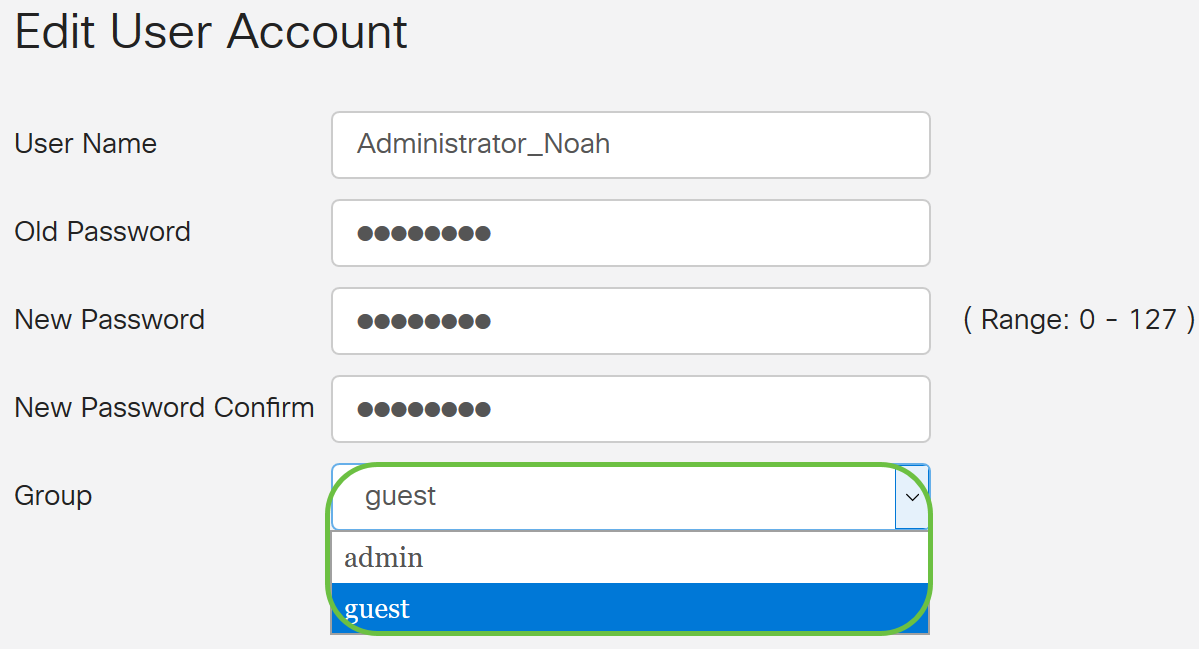
7단계. 적용을 클릭합니다.
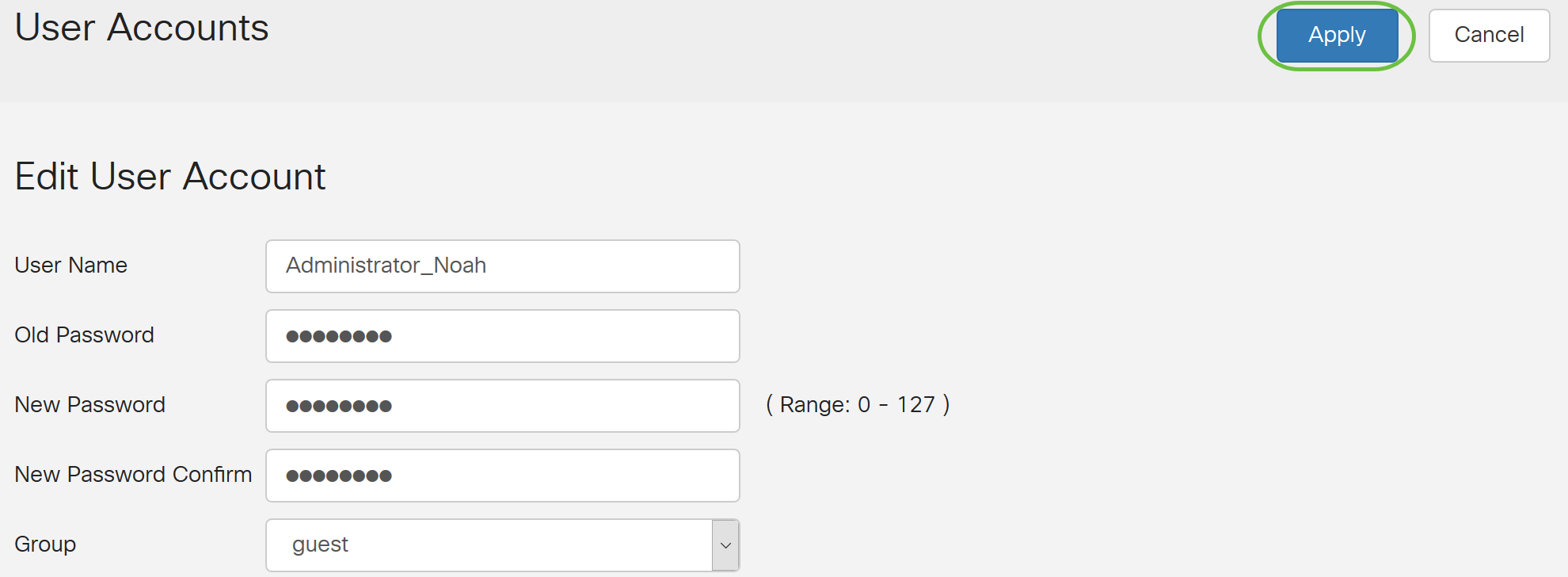
이제 로컬 사용자 계정을 편집했습니다.
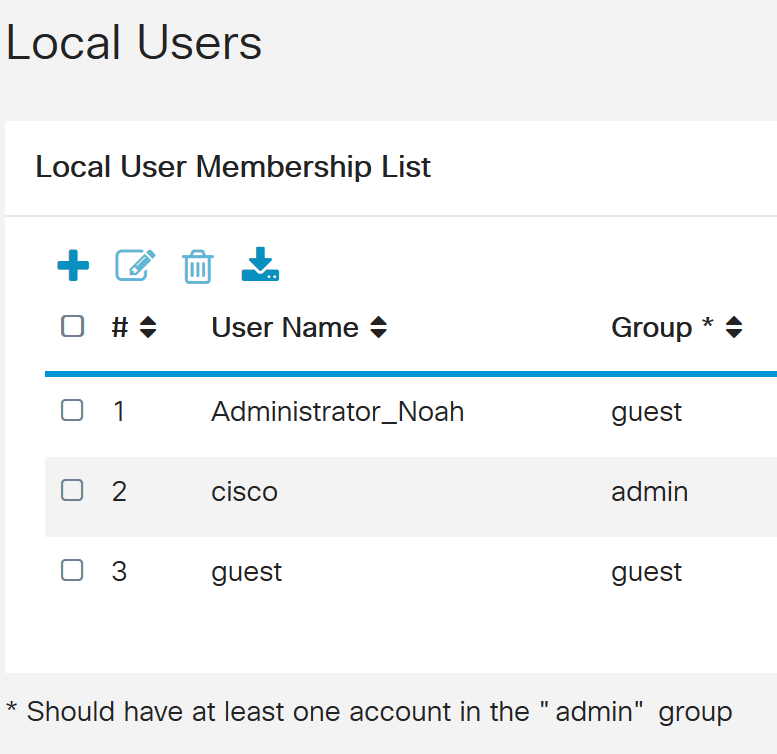
로컬 사용자 가져오기
1단계. Local Users Import(로컬 사용자 가져오기) 영역에서 을 클릭합니다  .
.
2단계. Import User Name & Password(사용자 이름 및 비밀번호 가져오기)에서 Browse...를 클릭하여 사용자 목록을 가져옵니다.이 파일은 일반적으로 쉼표로 구분된 값(.CSV) 형식으로 저장된 스프레드시트입니다.
이 예에서는 user-template.csv가 선택됩니다.
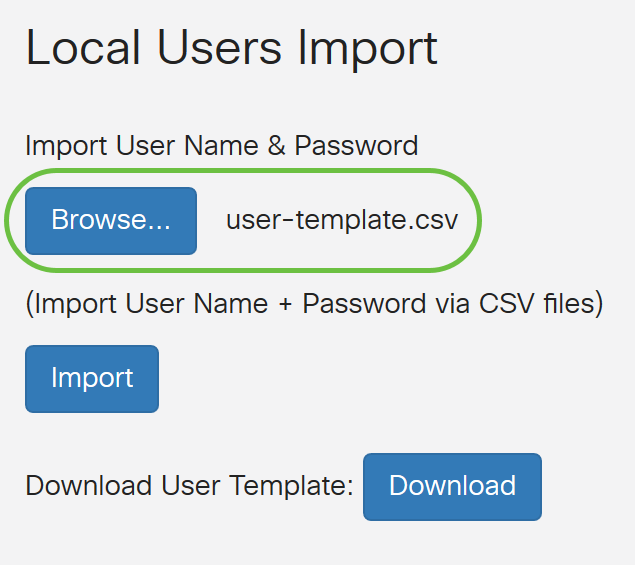
3단계. (선택 사항) 템플릿이 없는 경우 Download User Template(사용자 템플릿 다운로드) 영역에서 Download(다운로드)를 클릭합니다.
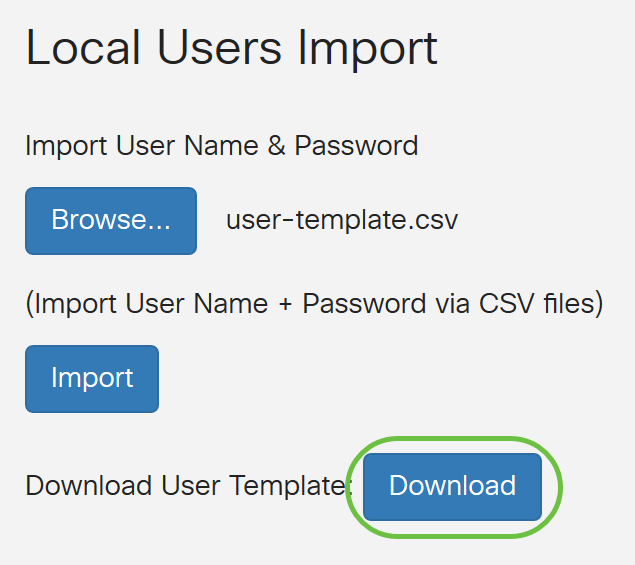
4단계. 가져오기를 클릭합니다.
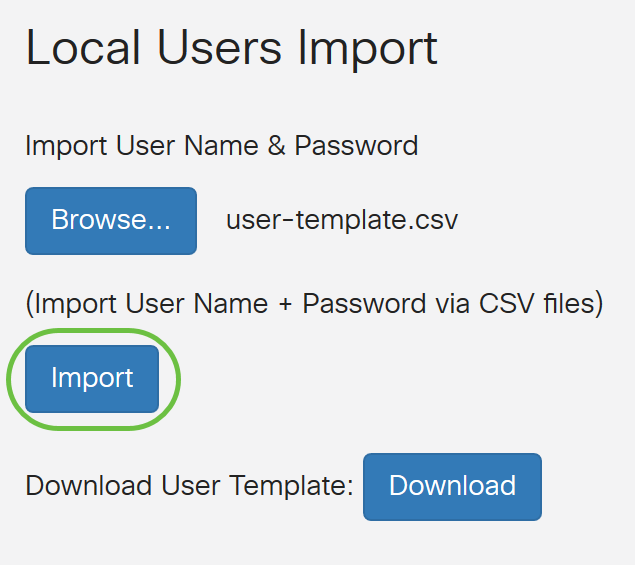
가져오기 버튼 옆에 가져오기가 성공했다는 메시지가 나타납니다.
로컬 사용자 목록을 성공적으로 가져왔습니다.
원격 인증 서비스 구성
RADIUS
1단계. Remote Authentication Service Table(원격 인증 서비스 테이블)에서 Add(추가)를 클릭하여 항목을 생성합니다.
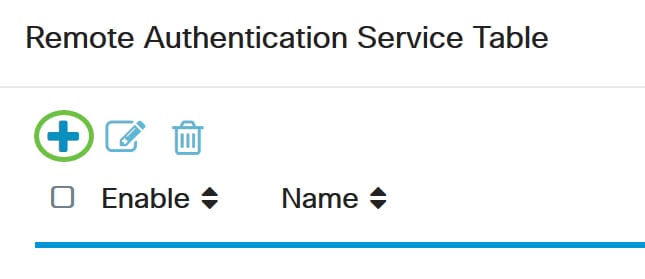
2단계. Name 필드에서 계정의 사용자 이름을 생성합니다.
이 예에서는 관리자가 사용됩니다.
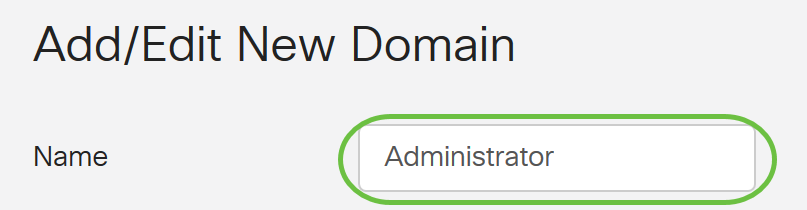
3단계. Authentication Type(인증 유형) 드롭다운 메뉴에서 Radius를 선택합니다.즉, RADIUS 서버를 통해 사용자 인증이 수행됩니다.
RADIUS의 단일 원격 사용자 계정만 구성할 수 있습니다.
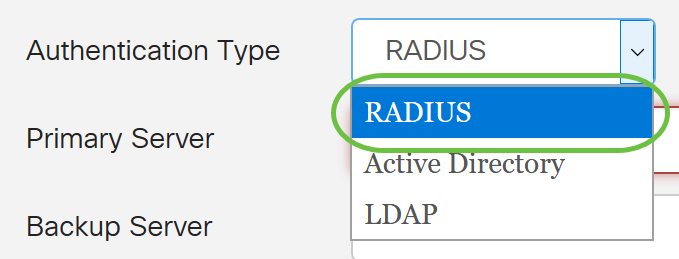
4단계. Primary Server 필드에 기본 RADIUS 서버의 IP 주소를 입력합니다.
이 예에서 192.168.3.122는 기본 서버로 사용됩니다.

5단계. Port(포트) 필드에 기본 RADIUS 서버의 포트 번호를 입력합니다.
이 예에서 1645는 포트 번호로 사용됩니다.

6단계. Backup Server(백업 서버) 필드에 백업 RADIUS 서버의 IP 주소를 입력합니다.이는 기본 서버가 다운될 경우 장애 조치 역할을 합니다.
이 예에서 백업 서버 주소는 192.168.4.122입니다.

7단계. Port 필드에 백업 RADIUS 서버의 수를 입력합니다.

이 예에서 1646은 포트 번호로 사용됩니다.
8단계. Preshared-Key 필드에 RADIUS 서버에 구성된 사전 공유 키를 입력합니다.

9단계. Confirm Preshared-key 필드에서 확인할 사전 공유 키를 다시 입력합니다.

10단계. 적용을 누릅니다.
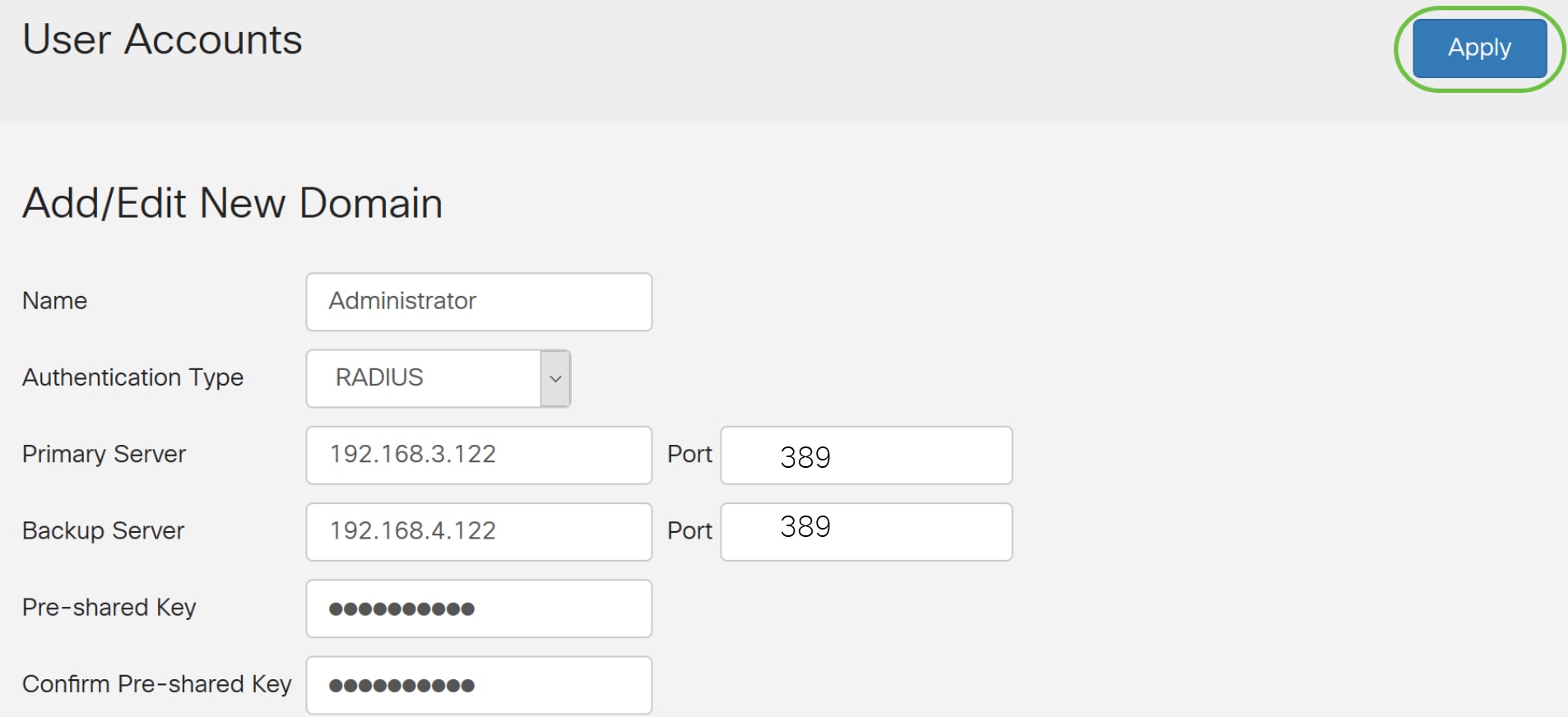
기본 사용자 계정 페이지로 이동합니다.최근에 구성된 어카운트가 Remote Authentication Service 테이블에 나타납니다.
이제 RV34x Series 라우터에서 RADIUS 인증을 성공적으로 구성했습니다.
Active Directory 구성
1단계. Active Directory 구성을 완료하려면 Active Directory 서버에 로그인해야 합니다.PC에서 Active Directory 사용자 및 컴퓨터를 열고 원격으로 로그인하는 데 사용되는 사용자 계정이 있는 컨테이너로 이동합니다.이 예에서는 Users 컨테이너를 사용합니다.
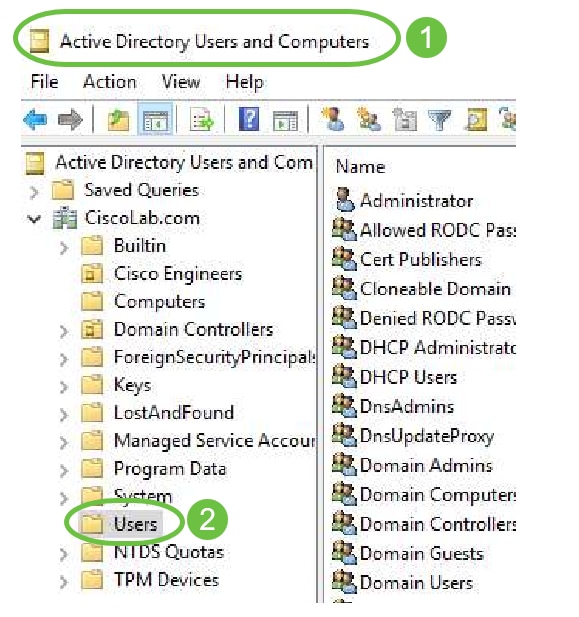
2단계. 컨테이너를 마우스 오른쪽 버튼으로 클릭하고 속성을 선택합니다.속성 편집기 탭으로 이동하여 distinguishedName 필드를 찾습니다.이 탭이 표시되지 않으면 Active Directory 사용자 및 컴퓨터에서 고급 기능 보기를 사용하도록 설정하고 다시 시작해야 합니다.이 필드를 기록하고 취소를 클릭합니다.사용자 컨테이너 경로가 됩니다.이 필드는 RV340을 구성할 때도 필요하며 정확히 일치해야 합니다.
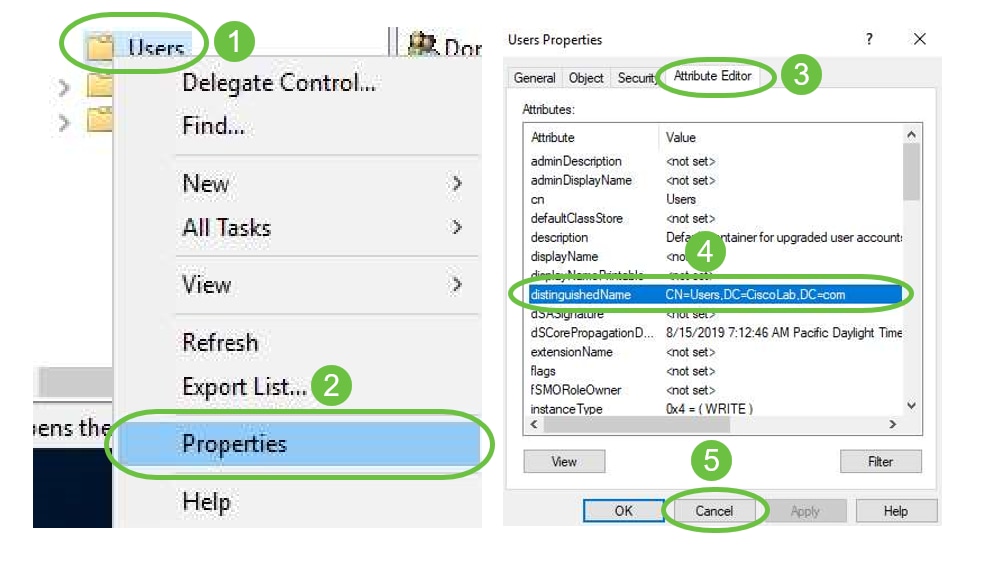
3단계. 사용할 사용자 계정과 동일한 컨테이너에 글로벌 보안 그룹을 생성합니다.
선택한 컨테이너에서 빈 영역을 마우스 오른쪽 단추로 클릭하고 새로 만들기 > 그룹을 선택합니다.
다음을 선택합니다.
- Group Name(그룹 이름) - 이 이름은 RV340에 생성된 사용자 그룹 이름과 정확히 일치해야 합니다. 이 예에서는 VPNUsers를 사용합니다.
- 그룹 범위 - 전역
- 그룹 유형 - 보안
확인을 클릭합니다.
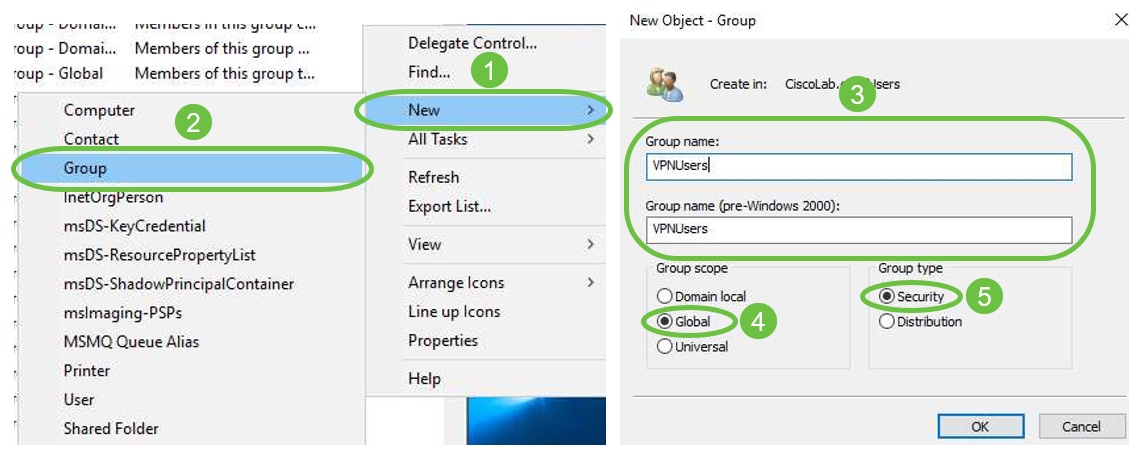
4단계. 새 사용자 계정을 생성하려면 다음을 수행합니다.
- 컨테이너에서 빈 공간을 마우스 오른쪽 단추로 클릭하고 새로 만들기 > 사용자 를 선택합니다.
- 이름, 성을 입력합니다.
- 사용자 로그온 이름을 입력합니다.
- Next(다음)를 클릭합니다.
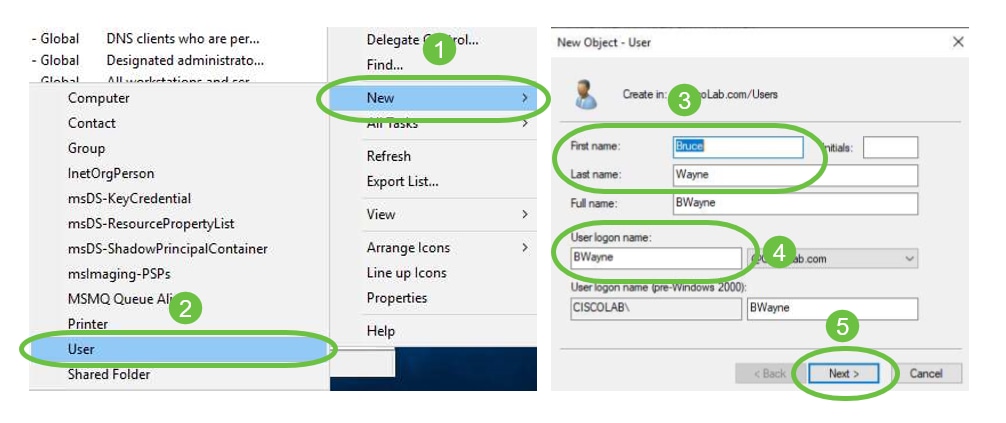
사용자의 비밀번호를 입력하라는 메시지가 표시됩니다.User must change password at next logon(다음 로그온 시 사용자가 암호를 변경해야 함) 확인란을 선택하면 사용자가 로컬로 로그인하고 비밀번호를 변경해야 원격으로 로그인할 수 있습니다.
마침을 클릭합니다.
User Accounts(사용자 어카운트)를 사용해야 하는 경우 조정을 수행해야 할 수 있습니다.사용자의 정식 이름을 조정하려면 사용자를 선택하고 마우스 오른쪽 단추를 클릭한 다음 이름 바꾸기를 선택합니다.모든 공백을 제거하고 사용자의 로그온 이름과 일치하는지 확인합니다.사용자 표시 이름은 변경되지 않습니다.확인을 클릭합니다.

5단계. 사용자 계정이 올바르게 구성되면 원격으로 로그인할 수 있는 권한을 부여받아야 합니다.
이렇게 하려면 사용자 계정을 선택하고 마우스 오른쪽 단추를 클릭한 다음 속성을 선택합니다.
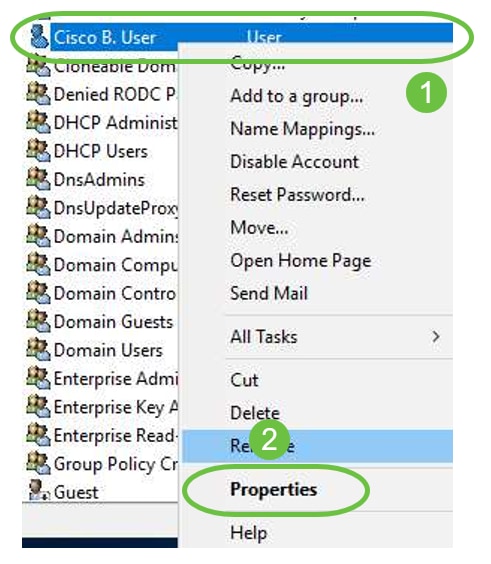
사용자 등록 정보에서 속성 편집기 탭을 선택하고 아래로 스크롤하여 distinguishedName으로 이동합니다.첫 번째 CN=공백 없이 올바른 사용자 로그온 이름이 있는지 확인합니다.
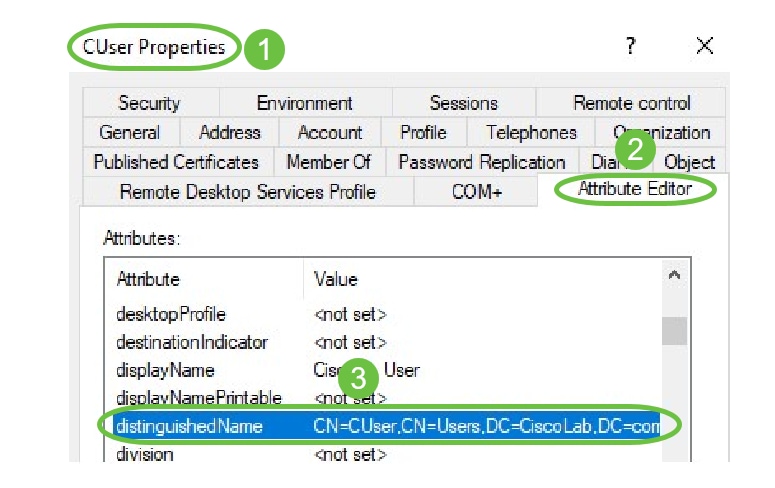
Member Of 탭을 선택하고 Add를 클릭합니다.
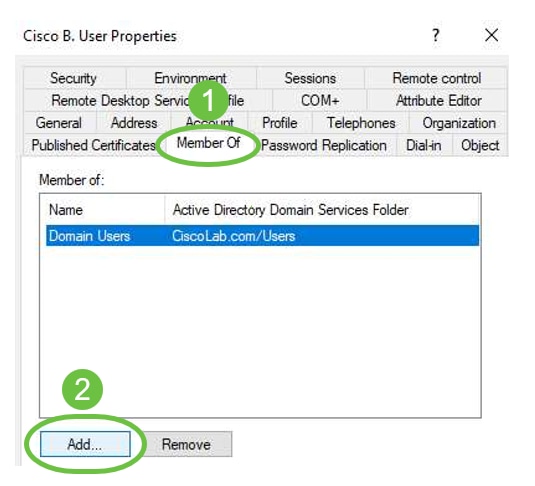
글로벌 보안 그룹의 이름을 입력하고 이름 확인을 선택합니다.항목에 밑줄이 그어져 있으면 확인을 클릭합니다.
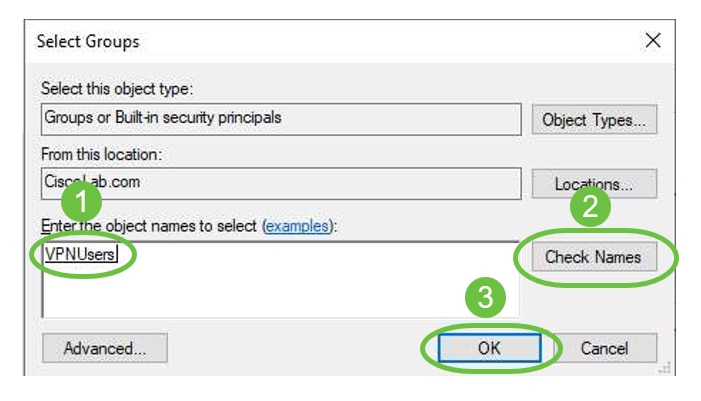
전화 접속 탭을 선택합니다.Network Access Permission(네트워크 액세스 권한) 섹션에서 Allow Access(액세스 허용)를 선택하고 나머지는 기본값으로 둡니다.
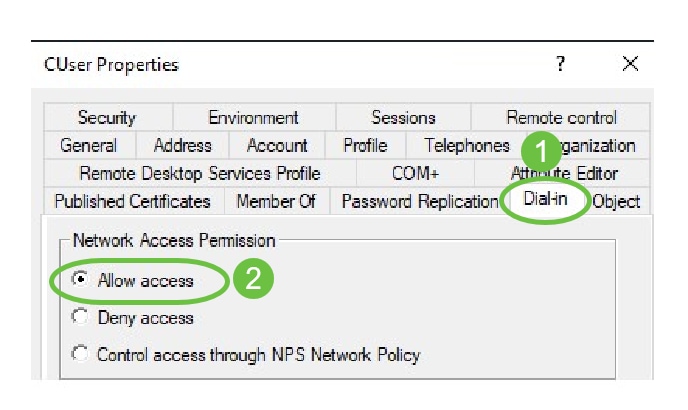
Active Directory 통합
Active Directory를 사용하려면 RV34x 라우터의 시간이 AD 서버의 시간과 일치해야 합니다.RV34x 시리즈 라우터에서 시간 설정을 구성하는 방법에 대한 단계를 보려면 여기를 클릭하십시오.
또한 AD는 RV340에 AD Global Security Group과 일치하는 사용자 그룹이 있어야 합니다.
1단계. System Configuration(시스템 컨피그레이션) > User Groups(사용자 그룹)로 이동합니다.
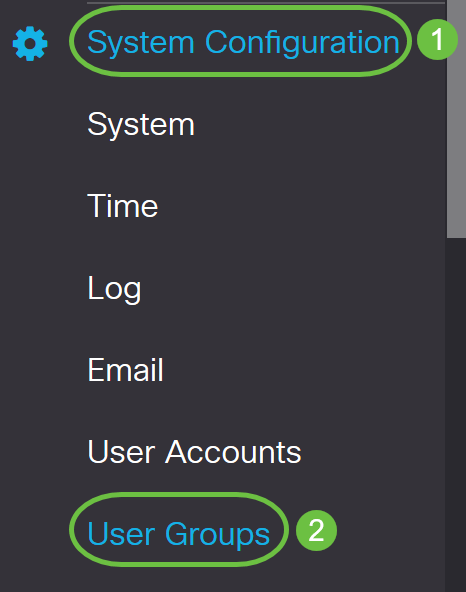
2단계. 더하기 아이콘을 클릭하여 사용자 그룹을 추가합니다.
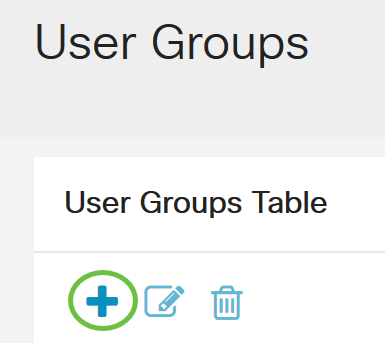
3단계. 그룹 이름을 입력합니다.이 예에서는 VPNUsers입니다.
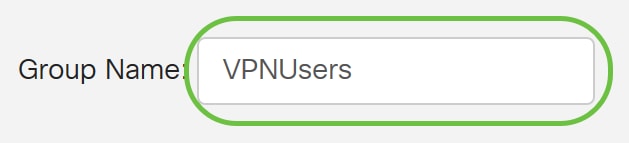
그룹 이름은 AD 글로벌 보안 그룹과 정확히 같아야 합니다.
4단계. 서비스에서 Web Login/NETCONF/RESTCONF는 Disabled로 표시되어야 합니다.AD 통합이 즉시 작동하지 않으면 RV34x에 액세스할 수 있습니다.

5단계. AD 통합을 사용하여 사용자를 로그인하는 VPN 터널을 추가할 수 있습니다.
- 이미 구성된 Client-to-Site VPN을 추가하려면 EZVPN/3rd Party(EZVPN/타사) 섹션으로 이동하여 더하기 아이콘을 클릭합니다.드롭다운 메뉴에서 VPN 프로필을 선택하고 Add(추가)를 클릭합니다.
- SSL VPN - SSL VPN 터널을 사용할 경우 Select a Profile(프로필 선택) 옆의 드롭다운 메뉴에서 정책을 선택합니다.
- PPTP/L2TP/802.1x - AD를 사용하도록 허용하려면 Permit(허용) 옆의 확인란을 클릭하면 됩니다.
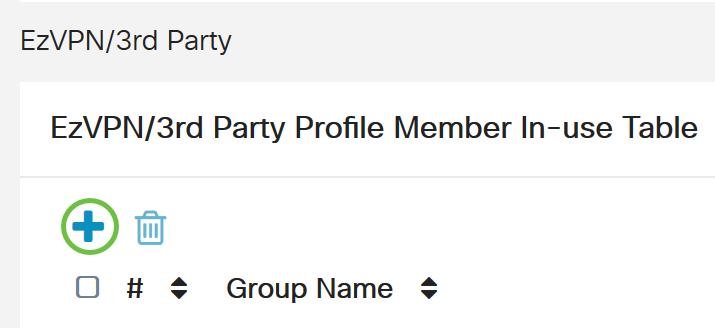
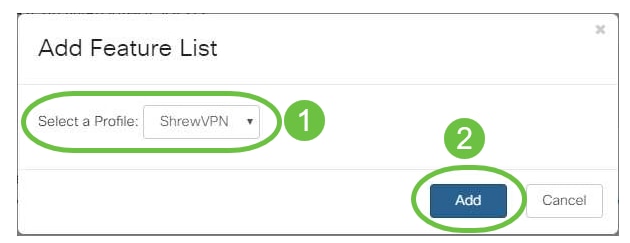

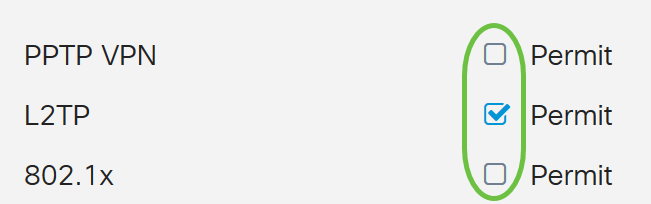
6단계. 적용을 클릭하여 변경 사항을 저장합니다.
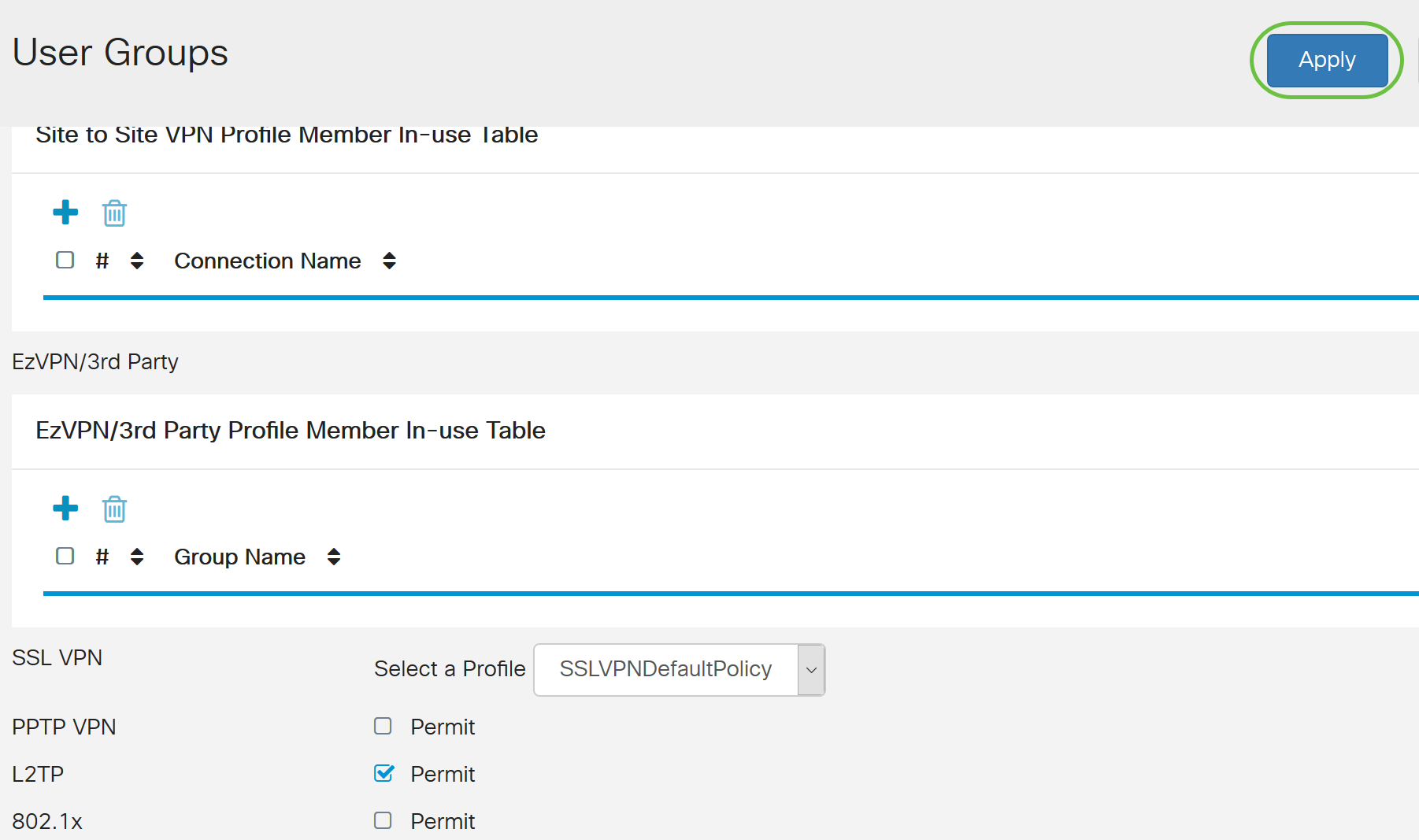
Active Directory 통합 설정
1단계. System Configuration(시스템 컨피그레이션) > User Accounts(사용자 계정)로 이동합니다.
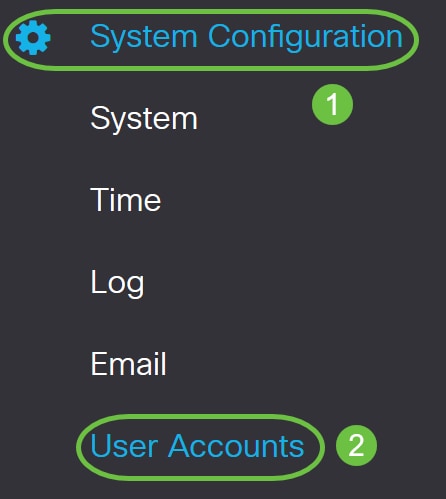
2단계. Remote Authentication Service Table(원격 인증 서비스 테이블)에서 Add(추가)를 클릭하여 항목을 생성합니다.
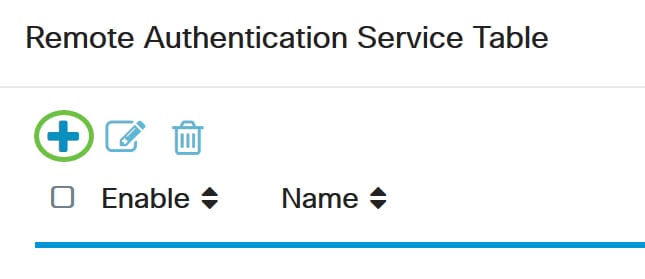
3단계. Name 필드에서 계정에 대한 사용자 이름을 생성합니다.이 예에서는 Jorah_Admin이 사용됩니다.
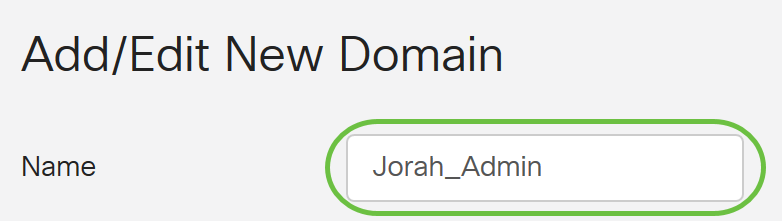
4단계. Authentication Type(인증 유형) 드롭다운 메뉴에서 Active Directory를 선택합니다.AD는 네트워크의 모든 요소에 광범위한 정책을 할당하고, 여러 컴퓨터에 프로그램을 배포하고, 조직 전체에 중요한 업데이트를 적용하는 데 사용됩니다.
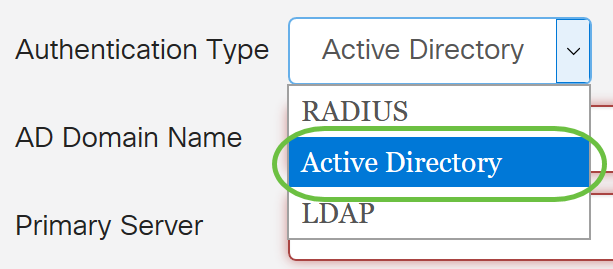
5단계. AD Domain Name(AD 도메인 이름) 필드에 AD의 정규화된 도메인 이름을 입력합니다.
이 예에서는 sampledomain.com이 사용됩니다.

6단계. Primary Server(기본 서버) 필드에 AD의 주소를 입력합니다.
이 예에서는 192.168.2.122가 사용됩니다.

7단계. Port 필드에 기본 서버의 포트 번호를 입력합니다.
이 예에서 1234는 포트 번호로 사용됩니다.

8단계. (선택 사항) User Container Path 필드에 사용자가 포함된 루트 경로를 입력합니다.
참고:이 예에서는 file:Documents/manage/containers가 사용됩니다.

9단계. 적용을 클릭합니다.
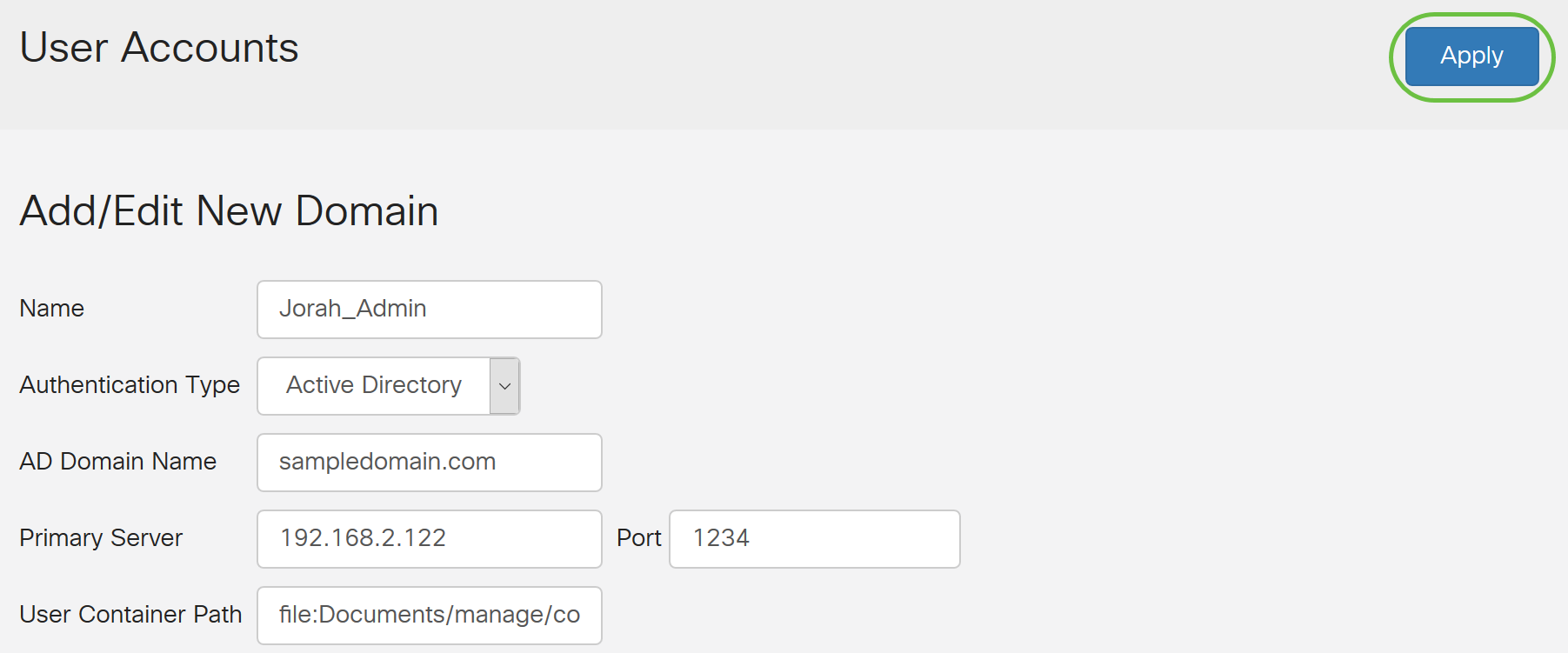
10단계. 아래로 스크롤하여 서비스 인증 시퀀스로 이동하여 다양한 옵션에 대한 로그인 방법을 설정합니다.
- 웹 로그인/NETFCONF/RESTCONF - RV34x 라우터에 로그인하는 방법입니다.Use Default(기본값 사용) 확인란의 선택을 취소하고 Primary(기본) 메서드를 Local DB(로컬 DB)로 설정합니다.이렇게 하면 Active Directory 통합이 실패하는 경우에도 라우터에서 로그아웃되지 않습니다.
- Site-to-Site/EzVPN 및 타사 Client-to-Site VPN - AD를 사용하도록 Client-to-Site VPN 터널을 설정합니다.Use Default(기본값 사용) 확인란의 선택을 취소하고 Primary(기본) 방법을 Active Directory로, Secondary Method(보조 방법)를 Local DB로 설정합니다.
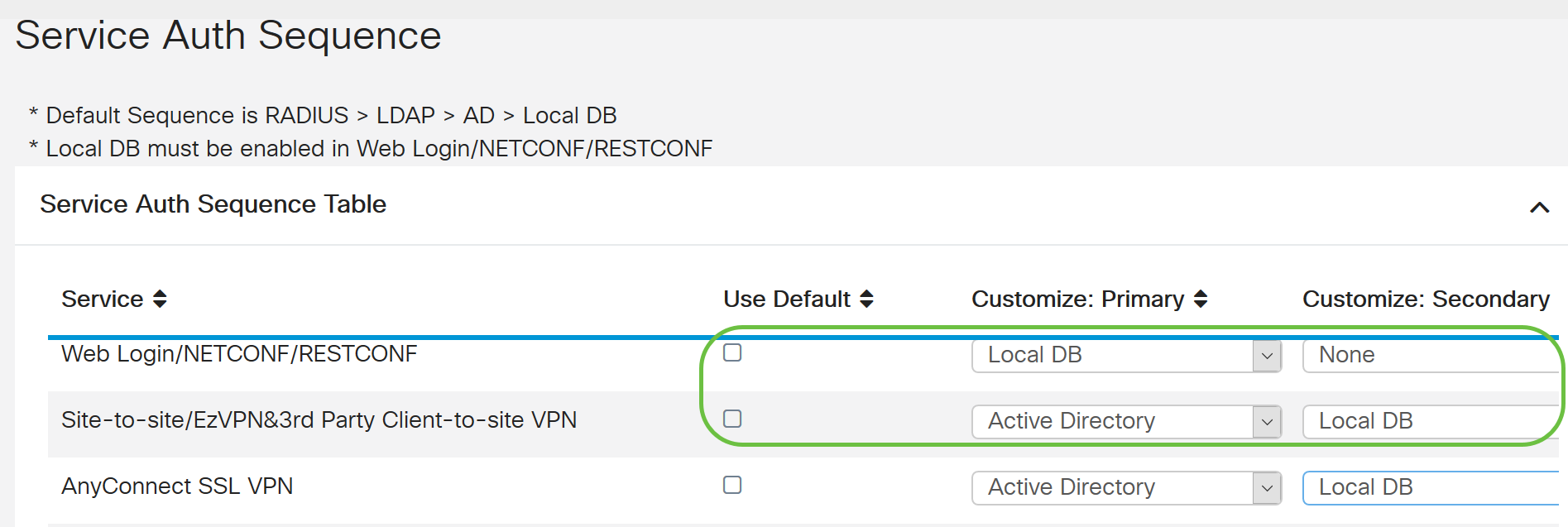
11단계. 적용을 클릭합니다.
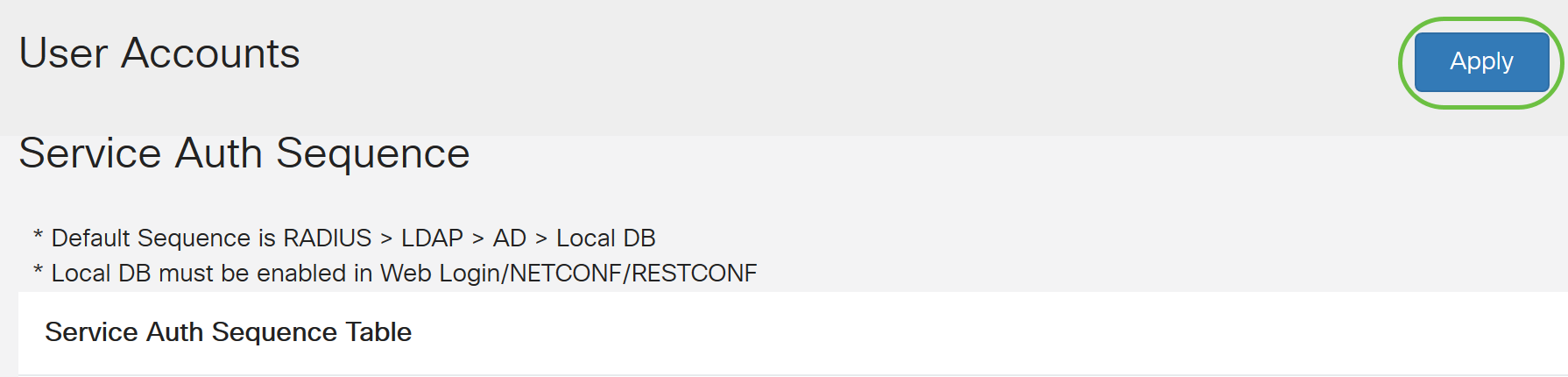
12단계. 실행 중인 컨피그레이션을 시작 컨피그레이션에 저장합니다.
이제 RV34x Series 라우터에서 Active Directory 설정을 구성했습니다.
LDAP
1단계. Remote Authentication Service Table(원격 인증 서비스 테이블)에서 Add(추가)를 클릭하여 항목을 생성합니다.
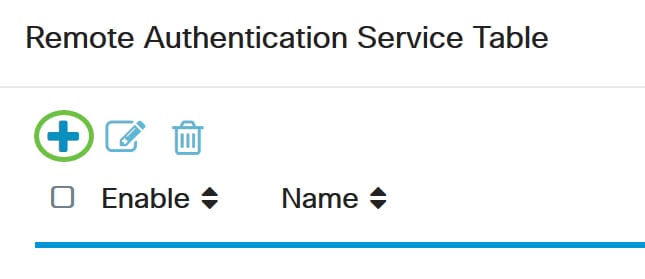
2단계. 이름 필드에서 계정의 사용자 이름을 생성합니다.
LDAP에서 단일 원격 사용자 계정만 구성할 수 있습니다.
이 예에서는 Any_Admin이 사용됩니다.

3단계. Authentication Type(인증 유형) 드롭다운 메뉴에서 LDAP를 선택합니다.LDS(Lightweight Directory Access Protocol)는 디렉토리 서비스에 액세스하는 데 사용되는 액세스 프로토콜입니다.도메인 인증을 수행하기 위해 디렉토리 서버를 실행하는 원격 서버입니다.
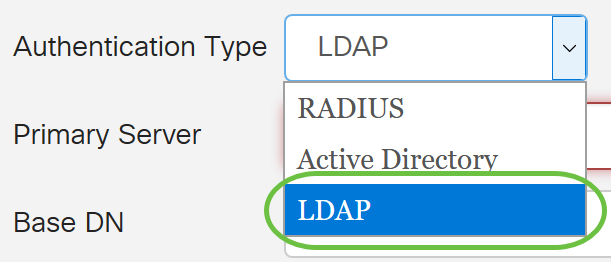
4단계. Primary Server(기본 서버) 필드에 LDAP의 서버 주소를 입력합니다.
이 예에서는 192.168.7.122가 사용됩니다.

5단계. Port 필드에 기본 서버의 포트 번호를 입력합니다.
이 예에서 122는 포트 번호로 사용됩니다.

6단계. Base DN 필드에 LDAP 서버의 기본 DN을 입력합니다.기본 DN은 LDAP 서버가 권한 부여 요청을 받을 때 사용자를 검색하는 위치입니다.이 필드는 LDAP 서버에 구성된 기본 DN과 일치해야 합니다.
이 예에서는 Dept101이 사용됩니다.

7단계. 적용을 클릭합니다.원격 인증 서비스 테이블로 이동합니다.
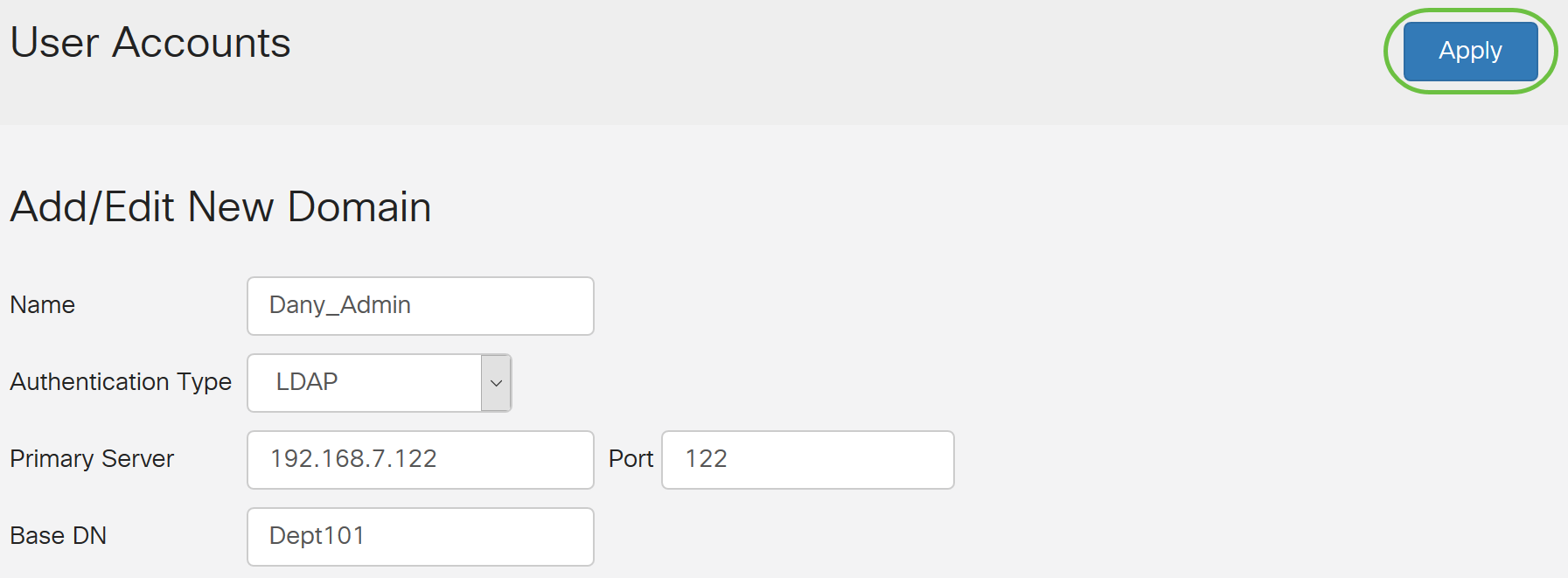
8단계. (선택 사항) 원격 인증 서비스를 활성화 또는 비활성화하려면 활성화 또는 비활성화할 서비스 옆의 확인란을 선택 또는 선택 취소합니다.
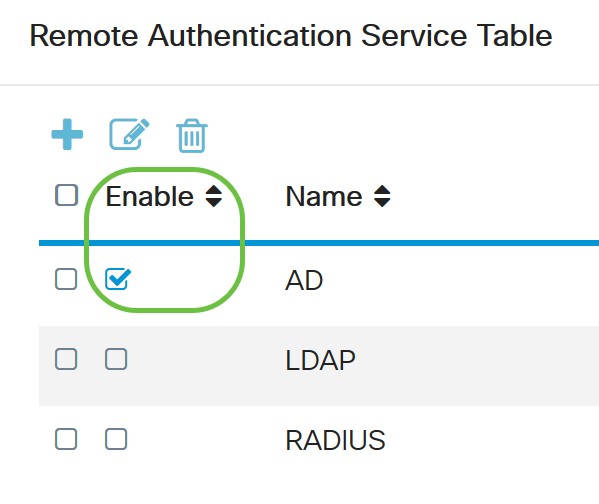
9단계. 적용을 클릭합니다.

이제 RV34x Series 라우터에서 LDAP를 성공적으로 구성했습니다.
 피드백
피드백